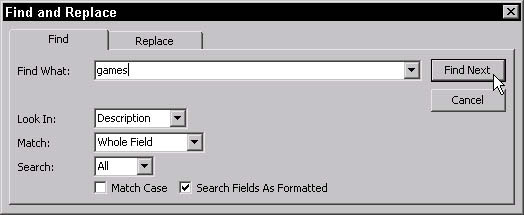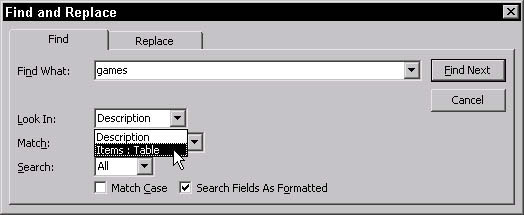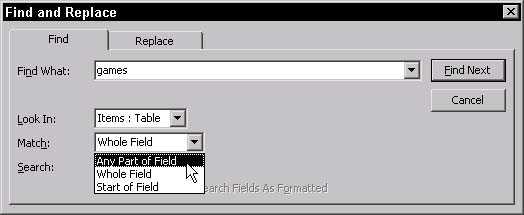Ha egy adott rekordot szeretne nyomon követni, a lekérdezés létrehozása túlzás. Szerencsére az Access 2003 gyors módot kínál arra, hogy egy adott adatot megtaláljon a projekt tábláiban és űrlapjaiban: a Keresés parancs.
A Find az eszköztáron és a főmenüben is elérhető. (Válassza a Szerkesztés –> Keresés lehetőséget. A billentyűzet-orientált emberek megnyomhatják a Ctrl+F billentyűkombinációt.) Az Access 2003-nak nem mindegy, hogyan indítja el a Keresés parancsot – mindkét irányból ugyanúgy működik.
Bár a Keresés parancs önmagában is meglehetősen könnyen használható, néhány trükk ismeretében a legjobbat teszi. Miután megismerte a Keresés alapjait (amelyeket a következő szakaszban tárgyalunk), finomhangolhatja a Keresés parancsot a cikk későbbi részében található „A keresés gyorsaság és pontosság beállítása” című szakaszában található tippek segítségével. Ez a rész megmutatja, hogyan módosíthatja a Keresés beállításait a részletesebb keresési feladatokhoz.
Először megtalálni az első dolgokat (és utána a következő dolgokat)
A Keresés parancs használata egyszerű feladat. Így működik:
1. Nyissa meg a keresni kívánt táblázatot vagy űrlapot.
Igen, a Find adatlap nézetben és Access űrlapokkal is működik.
2. Kattintson a keresni kívánt mezőre.
A Keresés parancs az aktuális mezőt keresi a tábla összes rekordjában, ezért a keresési folyamat megkezdése előtt győződjön meg arról, hogy a jobb oldali mezőre kattint. Az Access 2003 nem számít, hogy melyik rekordra kattint – amíg a megfelelő mezőt üti be, az Access boldog. (És fontos, hogy a szoftver boldog legyen!)
3. Indítsa el a Keresés parancsot az eszköztár Keresés gombjára kattintva (amelyen a távcső látható), vagy válassza a Szerkesztés -> Keresés parancsot.
A Keresés és csere párbeszédpanel működésbe lép.
4. Írja be a keresett szöveget a Keresse meg mezőbe az 1. ábra szerint.
A keresés megkezdése előtt szánjon egy percet a helyesírás ellenőrzésére. Az Access nem elég világos ahhoz, hogy rájöjjünk, hogy valójában hősre gondolunk, amikor nullát írunk be.
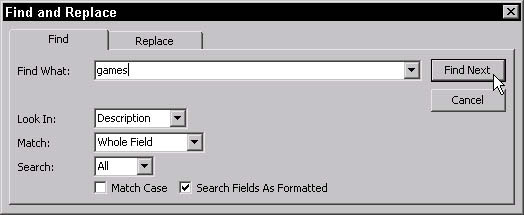
1. ábra: A Keresés és csere párbeszédpanel készen áll a feladat elvégzésére.
5. A keresés megkezdéséhez kattintson a Következő keresése gombra.
Mielőtt egy nyolcadig számolhatna, a Keresés parancs megkeresi a kívánt rekordot, oda mozgatja a kurzort, és kiemeli a megfelelő szöveget. Ha azonban a Find nem talál semmit, egy kis párbeszédpanelen panaszkodik a hibáról.
6. Ha a Find nem találta meg, amit keresett:
• a. Kattintson az OK gombra a párbeszédpanel eltűnéséhez.
• b. Győződjön meg arról, hogy a megfelelő mezőre kattintott, és mindent helyesen írt-e be a Keresse meg mezőben.
• Érdemes ellenőrizni a következő részben tárgyalt speciális Keresés opciókat is, hogy megtudja, nem rontja-e el valamelyik a keresést.
• c. Kattintson ismét a Következő keresése gombra.
Mi van, ha az Access által elsőként talált rekord nem az, amit keres? Tegyük fel, hogy a második, a harmadik vagy a tizennegyedik John Smith- t szeretné a táblázatban? Nem probléma – ezért van a Keresés és csere párbeszédpanelen a Következő keresése gomb. Továbbra is kattintson a Következő keresése lehetőségre, amíg az Access eléri a kívánt rekordot, vagy nem jelzi, hogy feladja a keresést.
A keresés hangolása a sebesség és a pontosság érdekében
Néha nem elég a Keresse meg mezőben szereplő információk megadása. Vagy túl sok rekordot talál, vagy a megfelelőek nem azok, amelyeket szeretne. A rossz egyezések számának csökkentésének legjobb módja, ha további részleteket ad hozzá a kereséshez.
A pontos beállítás gyorsabbá teszi az üldözést is.
Az Access számos eszközt kínál a keresés finomhangolásához. Nyissa meg a Keresés és csere párbeszédpanelt az eszköztár Keresés gombjára kattintva vagy a Szerkesztés -> Keresés menüpontban. Az alábbi lista leírja a különféle opciók használatát:
- Betekintés: Alapértelmezés szerint az Access csak az aktuális mezőben keres egyezést – attól függően, hogy melyik mezőbe kattintott a Keresés parancs elindítása előtt. Ha azt szeretné, hogy az Access inkább a teljes táblázatban keressen, módosítsa a Keresés helye beállítást a Táblázat lehetőségre , a 2. ábrán látható módon.
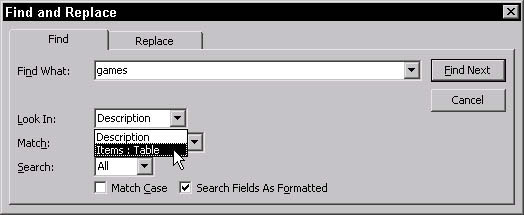
2. ábra: A teljes táblázatban való kereséshez módosítsa a Look In beállítást.
- Egyezés: Az Access néhány ostoba feltételezést tesz, és ez a beállítás jó példa. Alapértelmezés szerint az Egyezés beállítása Teljes mező, ami azt feltételezi, hogy csak azokat a mezőket szeretné megtalálni, amelyek teljesen megfelelnek a keresési szövegnek. A Teljes mező beállítás azt jelenti, hogy Samre keresve nem talál olyan mezőket, amelyek Samuelt, Samantha-t vagy Mosamot tartalmazzák. Nem túl fényes egy ilyen drága programhoz, ugye? Módosítsa ezt a viselkedést úgy, hogy az Egyezés beállítást a mező bármely része értékre állítja, amely lehetővé teszi az egyezést a mezőben bárhol (mind Samuel, mind az új mintatermék megtalálása), vagy a Start of Field-re, amely csak a mező elejétől kezdődő egyezést ismeri fel. A beállítás módosításához kattintson a mező melletti lefelé mutató nyílra (lásd 3. ábra), majd válassza ki a kívánt lehetőséget a megjelenő legördülő menüből.
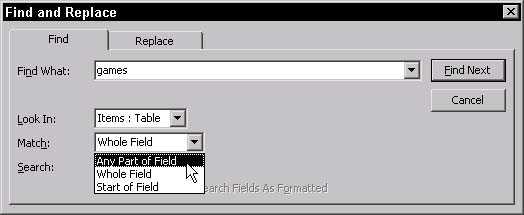
3. ábra: Tekintse meg ezeket a kis mezőket a Match opcióval.
- Keresés: Ha túl sok egyezést talál, korlátozza a keresést a táblázat egy bizonyos részére a Keresés opcióval. A keresés azt mondja a Find parancsnak, hogy bármelyiket is nézze meg
• A táblázat összes rekordjánál (alapbeállítás)
• Fel vagy Le az aktuális rekordtól
- Ha a táblázat felénél rákattint egy rekordra, majd azt mondja az Accessnek, hogy onnan keressen le, a keresés a táblázat alsó részére korlátozódik.
- Hangolja be a keresési beállításokat a keresőmező melletti lefelé mutató nyílra kattintva, és válassza ki a megfelelő lehetőséget a legördülő menüből.
- Kis- és nagybetűk egyezése: A kis- és nagybetűk egyezése megköveteli, hogy a keresett kifejezés pontosan megegyezzen az adatbázisban tárolt értékkel, beleértve a karakterek kis- és nagybetűjét is. Más szóval, ha az adatbázis tartalmazza a páratlanul nagybetűs SmItH nevet, a Match Case csak akkor találja meg ezt az értéket, ha pontosan ugyanazzal a páratlan nagybetűvel (jelen esetben SmItH) keres a névre . A Match Case nagyon jól működik, amikor neveket keres az adatbázisában.
- Mezők keresése formázott állapotban: Ez a beállítás arra utasítja az Accesst, hogy a ténylegesen beírt adatok helyett a mező formázott verzióját nézze meg. A keresés ily módon történő korlátozása hasznos lehet dátumok, készletnyilvántartási egységazonosítók vagy bármely más, meglehetősen speciális formázással rendelkező mező keresésekor. Kapcsolja be a Keresési mezőket formázott formában a mellette lévő jelölőnégyzetre kattintva. Ez a beállítás nem működik a Kis- és nagybetűk egyezése esetén, így ha az Match Case be van jelölve, a Search Fields As Formatted felirat halványan jelenik meg. Ebben az esetben törölje a kis- és nagybetűk egyeztetése jelölőnégyzetet, hogy visszaállítsa a keresési mezőket formázott formában.
- Ez a lehetőség legtöbbször nem sokat változtat az életeden. Valójában csak akkor törődik ezzel a Keresés opcióval, amikor (vagy ha) sok erősen formázott mezőben keres.
Ha a Keresés parancs nem úgy működik, ahogyan gondolná, ellenőrizze az előző listában található beállításokat. Valószínűleg egy vagy több ezek közül a lehetőségek közül nincs megfelelően beállítva!